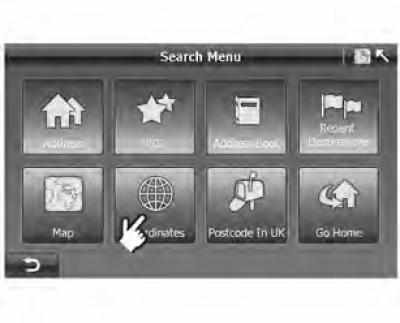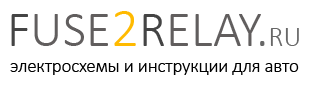Если вы знаете географические координаты пункта назначения, вы можете перейти к необходимому пункту, введя координаты места.
Рис 3.37 Экран меню поиска
Содержание
1. Нажмите «Coordinates» («Координаты») на экране «Search Menu» («Меню поиска»):
- На экране «Search Menu» («Меню поиска») (рис. 3.37) выберите «Coordinates» («Координаты»), чтобы перейти на экран «Coordinates Input» («Ввод координат») (рис. 3.38).
Рис. 3.38 Ввод координат в градусах
2. Нажмите «Fomat» («Формат»), чтобы изменить тип координат; Система A-Navi поддерживает два типа формата координат: градусы (рис. 3.38) и цифровой формат (рис. 3.39). Нажмите кнопку «Format» («Формат»), чтобы сменить формат.
3. Введите координаты и нажмите «OK».
Рис. 3.39 Цифровой формат
В формате «Degree» («Градусы») нажмите поле ввода «Lon» («Долгота») (рис. 3.38). Не забудьте ввести «E» (восточной долготы) или «W» (западной долготы) перед цифрой, обозначающей градусы. Перед вводом градусов широты необходимо ввести «N» (Северная широта) или «S» (Южная широта).
В формате «Digital» («Цифровой») введите «—» (Западной долготы/южной широты) перед значением долготы или широты.